Win10系列:JavaScript页内导航
页内导航是在一个页面内根据需要加载其他页面的内容,在开发基于JavaScript的Windows应用商店应用时,可以使用WinJS.Navigation.navigate函数传递要加载的页面地址并使用PageControlNavigator控件加载其他页面的内容。WinJS.Navigation.navigate函数以一个包含页面地址的对象为参数,在该函数执行时将触发WinJS.Navigation.onnavigated事件并把页面地址传递给该事件。PageControlNavigator控件具有处理WinJS.Navigation.onnavigated事件的功能,它接收onnavigated事件包含的页面地址信息,加载并显示页面地址对应的页面内容。
PageControlNavigator是使用网格应用程序模板的JavaScript的Windows应用商店项目中预定义的一个控件,可以新建一个使用网格应用程序模板的JavaScript的Windows应用商店项目,在项目的js文件夹中找到navigator.js文件并添加到自己的项目中,以实现对PageControlNavigator控件的引用。
下面通过一个示例来演示如何使用HTML5和JavaScript开发一个实现页内导航的Windows应用商店应用。在这个应用程序中将包含三个页面,其中一个作为框架页面用于加载其他页面,另外两个作为被加载页面。
在Visual Studio 2012中新建一个JavaScript的Windows应用商店的空白应用程序项目,将其命名为SinglePageNavigation。接下来向项目中添加被加载页面,在项目根目录下新建两个文件夹,分别命名为HomePage和TargetPage,在HomePage文件夹中添加一个"页面控制"项,命名为HomePage,添加完成之后HomePage文件夹下会包含三个文件,名称分别为HomePage.html、HomePage.js和HomePage.css。以同样的方法继续在TargetPage文件夹下添加一个名为TargetPage的"页面控制"项,这样就完成了项目创建的工作。
由于在本项目中会用到导航控件PageControlNavigator,因此需要先在项目中添加定义这个控件的navigator.js文件,方法是在项目的js文件夹上单击右键,选择"添加"à"现有项",找到本地文件中的navigator.js文件并添加到项目中。
添加完成后在default.html文件中引用navigator.js文件,打开default.html文件,在head元素中添加以下代码片段:
<script src="/js/navigator.js"></script>
引用了navigator.js文件之后,在default.html文件的body元素中添加一个h2元素和一个PageControlNavigator控件,h2元素用于显示default页的标题,PageControlNavigator控件用于加载其他页面,代码片段如下所示:
<body>
<h2>default页</h2>
<div id="ContentHost" data-win-control="Application.PageControlNavigator" data-win-options="{home: '/HomePage/HomePage.html'}"></div>
</body>
上面的代码将div元素的data-win-control属性赋值为Application.PageControlNavigator,定义一个PageControlNavigator控件,其中Application是navigator.js文件中定义的命名空间名称,在这个命名空间中定义了PageControlNavigator控件。然后通过div元素的data-win-options属性,设置PageControlNavigator的home属性值为HomePage.html页面的地址,将HomePage页设定为应用程序启动时默认显示的页面,即应用程序的主页。
在default.html文件中完成添加PageControlNavigator控件之后,接下来在default.js文件中添加代码以定义应用程序激活、挂起时的行为。首先定义一个变量nav,并为其赋值以获得对WinJS.Navigation命名空间的引用,代码片段如下所示:
var nav = WinJS.Navigation;
接着在语句"args.setPromise(WinJS.UI.processAll());"后添加代码,以使应用程序激活时PageControlNavigator控件中显示其home属性值指向的页面。代码片段如下所示:
nav.navigate(Application.navigator.home);
在上面的代码中,调用nav.navigate函数导航到PageControlNavigator控件的home属性值指定的页面。其中Application.navigator.home是navigator.js文件中定义的一个变量,代表PageControlNavigator控件的home属性,Application是navigator.js文件中声明的命名空间名称。
接下来编辑HomePage.html页面的内容,打开HomePage.html文件可以发现,文件中已经默认包含一个header元素和一个section元素。header元素中定义了"后退"导航按钮和页面的标题,"后退"按钮的功能由PageControlNavigator控件实现,当单击这个按钮时将返回到导航历史记录中的上一个页面,在本示例中由于HomePage页面是首先加载的页面,因此这个按钮将不可用。section元素中包含一个p元素用于显示一段文本。这里将header元素中页面的标题更改为"欢迎进入HomePage页面",并设置其大小为h3,删除section元素中的p元素,再在section元素内添加一个按钮,用于导航到下一个页面,代码片段如下所示:
<body>
<div class="HomePage fragment">
<header aria-label="Header content" role="banner">
<button class="win-backbutton" aria-label="Back" disabled type="button"></button>
<h3 class="titlearea win-type-ellipsis">
<span class="pagetitle">欢迎进入HomePage页面</span>
</h3>
</header>
<section aria-label="Main content" role="main">
<br />
<button id="NextPageButton">下一个页面</button>
</section>
</div>
</body>
完成前台界面的布局后,打开HomePage.js文件可以发现,文件内已经默认包含了一个匿名函数,并在匿名函数内部调用了WinJS.UI.Pages.define函数。WinJS.UI.Pages.define函数有两个参数,其中第二个参数是一个对象,下面在该对象的ready函数内添加代码,为"下一个页面"按钮注册单击事件处理函数NextPageButton_Click,代码片段如下所示:
WinJS.UI.Pages.define("/HomePage/HomePage.html", {
ready: function (element, options) {
//为按钮添加单击事件监听器
var nextPageButton = document.getElementById("NextPageButton");
nextPageButton.addEventListener("click", NextPageButton_Click);
}
});
上面的代码通过document对象的getElementById函数获得id属性值为NextPageButton的元素对象,并赋值给nextPageButton变量,然后通过nextPageButton变量调用元素对象的addEventListener函数注册单击事件的处理函数NextPageButton_Click。
下面在WinJS.UI.Pages.define函数的后面编写NextPageButton_Click函数的代码,实现从HomePage.html页面导航到TargetPage.html页面,代码片段如下所示:
function NextPageButton_Click () {
WinJS.Navigation.navigate("/TargetPage/TargetPage.html");
}
代码调用WinJS.Navigation.navigate函数实现从HomePage.html页面跳转到地址为"/TargetPage/TargetPage.html"的页面,即TargetPage.html页面。
接下来编辑TargetPage.html页面,打开TargetPage.html文件可以发现,与HomePage.html文件一样,文件中已经默认包含一个header元素和一个section元素,header元素中定义了"后退"导航按钮和页面的标题,section元素中包含一个p元素显示一段文本。这里更改页面的标题为"欢迎进入TargetPage页面",并设置其大小为h3;删除section元素及其内部的p元素,代码片段如下所示:
<body>
<div class="TargetPage fragment">
<header aria-label="Header content" role="banner">
<button class="win-backbutton" aria-label="Back" disabled type="button"></button>
<h3 class="titlearea win-type-ellipsis">
<span class="pagetitle">欢迎进入TargetPage页面</span>
</h3>
</header>
</div>
</body>
启动调试,应用程序界面上显示"default页"、"欢迎进入HomePage页面"文本和"下一个页面"按钮,如图19-8所示。单击"下一个页面"按钮,应用程序界面将显示TargetPage.html页面的内容,如图19-9所示。单击TargetPage.html页面中的返回按钮时,应用程序界面显示HomePage.html页面,如图19-8所示。
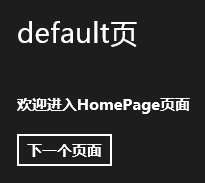
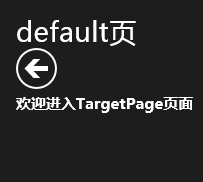
图19-8 初始状态效果图 19-9 单击"下一个页面"按钮的效果图
Win10系列:JavaScript页内导航的更多相关文章
- Windows Store App JavaScript 开发:页内导航
页内导航是在一个页面内根据需要加载其他页面的内容,在开发基于JavaScript的Windows应用商店应用时,可以使用WinJS.Navigation.navigate函数传递要加载的页面地址并使用 ...
- 用 Markdown 写作(一)——添加文章页内导航
Markdown 可以用更简化的标记来写文章,基本的语法可以参考Markdown 语法说明 (简体中文版). 我平时很少按照论文的写法去写博客,说来忏愧,因为很少写技术性的文章,最近看到百度百科和很多 ...
- Jetpack系列:应用内导航的正确使用方法
今天小编要分享的还是Android Jetpack库的基本使用方法,本篇介绍的内容是Jetpack Navigation组件,让我们一起学习,为完成年初制定的计划而努力吧! *** 组件介绍 导航,是 ...
- Win10系列:JavaScript页面导航
页面导航是在开发应用的过程中使用频率较高的技术,其中比较常用的导航方式有多页导航和页内导航,采用多页导航方式的应用程序包含一系列的页面,在一个页面中加入另一个页面的链接地址后,单击链接将跳转到指定页面 ...
- Win10系列:JavaScript综合实例2
在项目中添加一个名为pages的文件夹,并在pages文件夹里面再添加一个名为mainPage的文件夹,接着在mainPage文件夹里添加一个"页面控制"项,命名为mainPage ...
- Win10 UWP 开发系列:使用SplitView实现汉堡菜单及页面内导航
在Win10之前,WP平台的App主要有枢轴和全景两种导航模式,我个人更喜欢Pivot即枢轴模式,可以左右切换,非常方便.全景视图因为对设计要求比较高,自己总是做不出好的效果.对于一般的新闻阅读类Ap ...
- [Flex] ButtonBar系列——arrowKeysWrapFocus属性如果为 true,则使用箭头键在组件内导航时,如果击中某一端则将折回。
<?xml version="1.0" encoding="utf-8"?> <!--arrowKeysWrapFocus 如果为 true, ...
- jwplayer播放器停止 单页内多个jwplayer对象停止问题
单页内多个jwplayer对象停止问题,一直没有找到单页内多个jwplayer播放器停止问题,点击其中一个停止其他播放器; 整个播放代码Remove(),这样就可以停止了,也在ie下防止暂停不了.重音 ...
- Fixed Responsive Nav – 响应式的单页网站导航插件
Fixed Responsive Nav 是一个响应式的,固定的,触摸友好的单页网站导航插件,响应式导航,流畅的动画滚动.该项目采用渐进增强构建,支持工作在 IE6 及以上版本的浏览器. 你可以给导航 ...
随机推荐
- Android主页Activity对多个Fragment实现不同的沉浸式标题(图片或者文字标题)
提示:讲解的该例实现是 FragmentTabHost + Fragment 实现: 1.示例效果图: 2.场景需求: 如示例图所示,在首页实现轮播图的沉浸,而 “发现” 和“我的”页是标题的沉浸. ...
- 《剑指offer》第四十五题(把数组排成最小的数)
// 面试题45:把数组排成最小的数 // 题目:输入一个正整数数组,把数组里所有数字拼接起来排成一个数,打印能拼 // 接出的所有数字中最小的一个.例如输入数组{3, 32, 321},则打印出这3 ...
- Flask-SQLAlchemy基本操作
db.session.rollback() 回滚"""Role.query.get(2) get查询接收的参数为主键,如果不存在,返回空 >>> Use ...
- Angular 学习笔记 ( timezone + moment + material date-picker + date pipe + asp.net core )
参考 : https://stackoverflow.com/questions/29979609/time-conversion-with-timezoneinfo-for-past-years h ...
- jquery判断设备是否是手机
//判断是否是手机 function IsMobile() { var isMobile = { Android: function () { return navigator.userAgent.m ...
- 动态加载DataGrid表头及数据
初始化表头 js生成前端 /*初始化表头*/ function initDataGridTitle(id) { $.ajax({ url: '/${appName}/report/***/***', ...
- centos 安装 和 linux 简单命令
1. centos 安装 参照:https://www.cnblogs.com/tiger666/articles/10259102.html 安装过程注意点: 1. 安装过程中的选择安装Basic ...
- 6 Django REST framework JWT 和登录功能实现
JWT 在用户注册或登录后,我们想记录用户的登录状态,或者为用户创建身份认证的凭证. 我们不再使用Session认证机制,而使用Json Web Token认证机制. Json web token ( ...
- Webpack实现路由懒加载的三种方式
原文指路:https://blog.csdn.net/qq_37540004/article/details/78727063 第一种: 引入方式(正常引入): const router = new ...
- 自动化(脚本)安装httpd服务
思路: 1.检查传递的参数,httpd源码文件 2.检查执行脚本的用户是否为root 3.检查rpm是否安装过httpd,若安装过,则卸载 4.安装编译所需的工具 5.从网上下载httpd源码 6.配 ...
